Exchange server 2010系列教程之七 配置exchange server 2010 OWA (1)
OWA是Outlook web access的缩写,相信大家都很清楚OWA是什么东西了,这个就是outlook anywhere(outlook无处不在)。
下面是微软官方的解释:
Outlook Anywhere 向使用 Outlook 2010、Outlook 2007 或 Outlook 2003 访问 Exchange 邮件基础结构的客户端提供以下益处:
- 用户可通过 Internet 远程访问 Exchange 服务器。
- 可以使用 Outlook Web App 和 Microsoft Exchange ActiveSync 所用的相同 URL 和命名空间。
- 可以使用 Outlook Web App 和 Exchange ActiveSync 所用的相同的安全套接字层 (SSL) 服务器证书。
- 未通过身份验证的 Outlook 请求无法访问 Exchange 服务器。
- 无需使用虚拟专用网络 (×××) 即可通过 Internet 访问 Exchange 服务器。
- 通过 Outlook Anywhere 在客户端访问服务器上使用 SSL 会话 ID 负载平衡时,不必在 Exchange 2010 中进行任何配置。
- 如果已经通过 SSL 使用 Outlook Web App 或 Exchange ActiveSync,则无需从 Internet 打开任何其他端口。
- 通过使用 Test-OutlookConnectivity cmdlet,可以测试 Outlook Anywhere 的端到端客户端连接和基于 TCP 的连接。
今天我们的测试环境还是下面这个图。
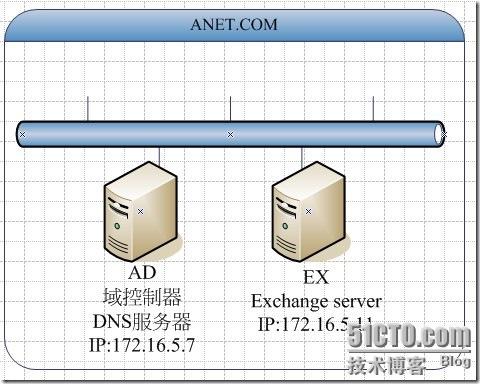
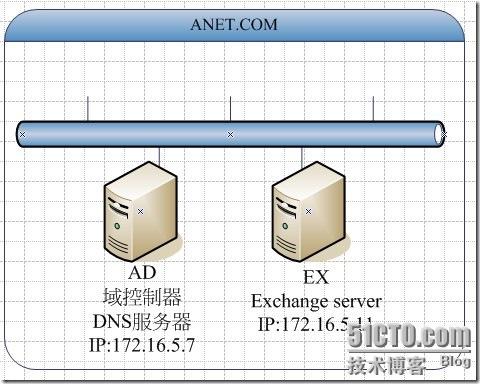
外网环境直接使用owa的webmail登录,这个比较简单,不多说了。
外网环境下配置outlook 2010登录到exchange server 20 10方法
在外网中使用outlook 2010登录到exchange server 2010,原理是利用证书来验证身份,主要步骤如下:
1.到域服务器上申请一个证书,普通的用户证书即可。将证书安装到自己的电脑上面。
2.打开outlook 2010,新建一个帐户。服务器配置选择手动配置。
3.添加新帐户,并选择microsoft exchange 或兼容服务。
4.服务器,我这里是mail.anet.com,这里显示是dc.anet.com,那是因为我将域服务器和邮件服务器装到一台电脑上面了,如果有条件,还是分开装比较,我这里是虚拟机测试。
邮箱用户名test,连接成功了已经。
5.我们继续来配置,在其它设置里面找到使用exchange代理服务器设置,并且勾选。
6.代理服务器设置,配置OWA的网站,这里没有加OWA,因为做了重定向,关于重定向,在后面有讲。
7.好了,已经配置好了,发一封邮件测试一下,OK了,可以看到了成功了。
转载于:https://blog.51cto.com/andygao/367498































 803
803

 被折叠的 条评论
为什么被折叠?
被折叠的 条评论
为什么被折叠?








